Как создавать рингтоны для iPhone в iTunes
Наверняка вы не раз сталкивались с вопросом, как поставить собственные рингтоны на iPhone и почему аудиофайл из вашей медиатеки не может быть сигналом звонка. Все просто - рингтон для iPhone представляет собой тот же .mp3 файл, но сконвертированный в формате AAC и длительностью не более 40 секунд. Да, есть такое ограничение, но хочется отметить, что звонки в любом случае не длятся по 4-5 минут, как полная продолжительность песни и 40 секунд на рингтон вполне достаточно.
Создать рингтон можно несколькими способами: в самом телефоне с помощью специальных приложений, которые продаются в App Store; на ПК, используя дополнительные программы; воспользоваться сторонними онлайн-ресурсами или найти готовые, уже сделанные кем-то рингтоны. Но, конечно, куда приятнее создавать собственные, неповторимые рингтоны.
В этом посте, мы расскажем, как создать рингтон с помощью iTunes, который, скорее всего, установлен на вашем ПК. И пусть Вас не пугает объемная инструкция, проделав процедуру один раз, вы поймете насколько легко и быстро можете создать уникальный рингтон из любимого фрагмента любой мелодии.
Для начала нужно открыть iTunes и выбрать нужную композицию. Далее кликнуть правой кнопкой мыши на песне и перейти в раздел «Информация»

После этого войти во вкладку «Параматеры» и выставить время «Старта», а также «Время остановки» звучания (не забывайте про ограничение 40 секунд), после чего нажать «ОК».

Затем снова необходимо нажать правой кнопкой мыши на песне и выбрать «Создать версию AAC», чтобы сконвертировать, выбранный вами отрезок в нужный формат.

После чего под используемой песней появится ее дубликат, в нужном формате и с нужной нам длительностью.

Теперь необходимо найти созданный файл в компьютере. Обычно он лежит по адресу C:\Users\Владелец\Music\iTunes\iTunes Media\Music, но можно просто нажать правой кнопкой мыши по созданному фрагменту и выбрать «Открыть в проводнике Windows» либо «Открыть в Finder» для пользователей Mac OS. В открывшейся папке будет наш файл с расширением .m4a Но как мы помним, для рингтона необходимо расширение .m4r и поэтому нужно просто переименовать файл, заменив .m4a на .m4r, тем самым задав нужное расширение. Если в вашем компьютере установлено «Скрывать расширения и типы файлов», придется снять это ограничение, хотя бы на время (как это сделать читайте тут).


Внимание!!! После того, как рингтон создан, не забудьте удалить из медиатеки iTunes созданный вами отрезок песни (чтобы избежать дубля и наслаивания), а также необходимо вернуть нормальную длительность звучания композиции, которую использовали для создания рингтона, сняв галочки со «Старт» и «Время остановки» в «Параматерах» мелодии.

Полученный файл и является готовым рингтоном, который можно переносить в ваш iPhone. Для этого осталось добавить рингтон в Медиатеку iTunes (просто перетащив файл из папки в iTunes, либо через «Файл» – «Добавить файл в медиатеку», выбрать наш файл) и он автоматически появится во вкладке Звуки вашей Медиатеки. В случае, когда файл не перенесся в телефон, нужно проверить его длительность, если она превышает 40 секунд, уменьшить её.

Теперь осталось подключить телефон к ПК и сделать синхронизацию с iTunes, если Ваш iPhone синхронизируется с iTunes («Устройства» - «iPhone» - «Звуки» - «Синхронизировать Звуки» - «Применить»). Если вы не используете Синхронизацию и по каким-либо причинам предпочитаете «Обрабатывать музыку и видео вручную», включив одноименную галочку, можно просто перетащить рингтоны из раздела «Звуки» Медиатеки iTunes в раздел «Звуки» вашего iPhone обычным способом.


После этого рингтон появится в вашем телефоне («Настройки» - «Звуки» - «Рингтон»).
Этим способом можно создавать любое количество рингтонов, менять их так часто, как хотите, присваивать отдельным контактам собственные мелодии и т.д.

















после того как я изменила формат, я возвращаюсь в медиатеку чтобы удалить короткую версию, она удаляется , но при дуалении не всплывает окно о том оставить его на компьютере или нет
и далее этот отрывок не появляется в медиатеке и ничего не получается
я пробывала заново несколько раз
спасибо